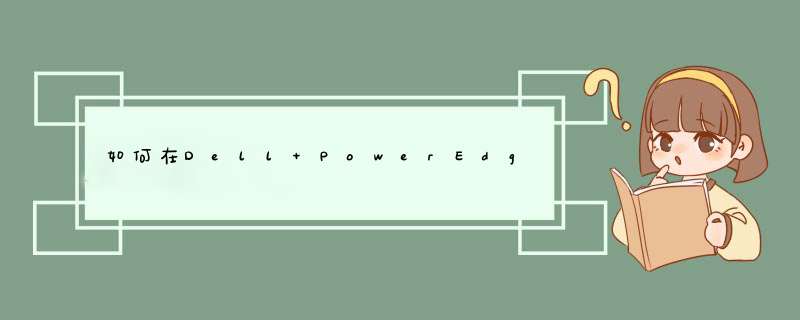
下载并打开DSET实用程序。
单击System(系统)旁边的加号(+),然后单击Logs(日志)旁边的加号(+)。
单击ESM选中它。
单击位于页面右上角的Clear ESM Log(清除ESM日志)。
要使用OpenManage Server Administrator (OMSA)来清除ESM日志
启动OpenManage Server Administrator (OMSA)。
输入您的用户名和密码,然后按Enter,登录OMSA。
依次单击Logs(日志)选项卡和Hardware(硬件)。
单击Options(“选项”)旁边的Clear Log(清除日志)。
要使用Dell IT Assistant来清除ESM日志
启动IT Assistant。
从中间的System Tree(“系统树”)栏,单击选中您的服务器。
单击Logs(日志)选项卡,然后单击位于页面右上角的Clear Log(清除日志)。
安装戴尔自带引导盘里的 Deel OpenManage Server Administrator 戴尔引导盘可以查看报错信息。或者去官网下载DSET工具,那个工具会自动收集服务器的环境和日志并且生成一个包,你可以把包发送给DELL技术支持帮你查看。DSET工具
新版DSET工具的使用说明: http://support1.ap.dell.com/cn/zh/forum/thread.asp?fid=20&tid=99848
下载链接:
Windows:
http://ftp.us.dell.com/diags/Dell_DSET_2.2.0.118_A01.msi
DSET工具2.1使用说明(Linux版):,麻烦您下载 2.2 或者 3.2版本的使用
http://support1.ap.dell.com/cn/zh/forum/thread.asp?fid=20&tid=276581
3.3
http://ftp.dell.com/FOLDER00925256M/1/Dell_DSET_3.3.0.302.exe
http://ftp.dell.com/FOLDER00925265M/1/dell-dset-3.3.0.300_x86.bin
http://ftp.dell.com/FOLDER00925284M/1/dell-dset-3.3.0.300_x86-64.bin
欢迎分享,转载请注明来源:夏雨云

 微信扫一扫
微信扫一扫
 支付宝扫一扫
支付宝扫一扫
评论列表(0条)